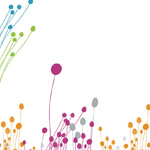php
php.netからバイナリをダウンロードする。
インストーラでもいいけど、とりあえずzipにしとく。
解凍したらフォルダごと適当なところに移動する。(以降、仮にC:php-5.2.6-Win32に置いたと仮定して読んでください。)
フォルダの中にあるphp.ini-recommendedをコピーしてphp.iniに名前を変える
apache
apache.orgから現在の最新版Apache2.2のWindows用インストーラをダウンロード&実行する。
オプションは適当に選ぶ。
httpd.confに設定を追加する。
標準のパスでインストールしたなら、C:Program FilesApache Software FoundationApache2.2confに設定ファイルhttpd.confがある。
以下の設定を追記する。
LoadModule php5_module "C:php-5.2.6-Win32php5apache2_2.dll" PHPIniDir "C:php-5.2.6-Win32" AddType application/x-httpd-php .php AddType application/x-httpd-php-source .phps
linux環境の”httpd configtest”に変わるコマンドは
httpd.exe -t
このコマンドを実行して”Syntax OK”が表示されることを確認する。
OKならapacheを再起動する。
httpd.exe -k restart
公開ディレクトリにtest用のphpファイルを置いて、phpが実行されていればOKです。
XdebugをWindows環境で使うには
http://pecl4win.php.net/ext.php/php_xdebug.dll
からphp_xdebug.dllをダウンロードしてエクステンションDirに保存する。
エクステンションとPEARを使う&開発環境用にphp.iniを編集する
#pearディレクトリをinlude_pathに入れる include_path = ".:C:php-5.2.6-Win32pear" #開発用にdisplay_errorsをOnにする display_errors = On #extension_dirを設定する extension_dir = "C:php-5.2.6-Win32ext" #エラーログを出力する error_log = php_error.log 拡張を有効にする。php_xdebug.dllも追記する。 extension=php_mbstring.dll extension=php_pdo.dll extension=php_pdo_mysql.dll
PEARを使えるようにする
1.go-pear.batを実行して適当に進める。
2.PEAR_ENV.regをダブルクリックしてレジストリに登録する。
3.環境変数pathにpear.batがあるディレクトリを追加する。
4.コマンドプロンプトで “pear list”コマンドが通ればOK。
5.プロクシ環境ならpear configにプロクシ設定を行う。
pear config-set http_proxy プロクシサーバ名:ポート番号
MySQL
mysql.comからMySQL Community ServerのWindouws用Setup.exeをダウンロードします。
ウィザードに従ってインストールします。
インストールが終わるとそのまま設定ウィザードに続くので適当に。